Philips 240P4QPYEB/00 User Manual Page 1
Browse online or download User Manual for TVs & monitors Philips 240P4QPYEB/00. Philips Brilliance LCD-monitor met PowerSensor 240P4QPYES/00 Gebruiksaanwijzing
- Page / 34
- Table of contents
- BOOKMARKS



- NL Gebruikershandleiding 1 1
- Klantenzorg en garantie 21 1
- Problemen oplossen & 1
- Inhoudsopgave 2
- 1. Belangrijk 3
- 1. Belangrijk 4
- 2. De monitor instellen 7
- 2. De monitor instellen 10
- Hoogteafstelling 12
- VESA-montage 13
- 3. Beeldoptimalisatie 15
- 3.2 SmartContrast 16
- 4. PowerSensor™ 17
- 5. Technische specicaties 18
- 6. Voedingsbeheer 22
- 7. Klantenzorg en garantie 23
- 7. Klantenzorg en garantie 24
- 7.2 Klantenzorg en garantie 26
- 8. Problemen oplossen & 30
Summary of Contents
www.philips.com/welcome240B4/240P4NL Gebruikershandleiding 1Klantenzorg en garantie 21Problemen oplossen & veelgestelde vragen 28
82. De monitor instellen2.2 De monitor bedienen Beschrijving van de bedieningsknoppen7625431Schakel de monitor in en uit.Toegang tot het OSD-menu.Be
92. De monitor instellenHet OSD-menuHieronder vindt u een algemeen overzicht van de structuur van On-Screen Display. U kunt dit als referentie gebruik
102. De monitor instellenHoogteafstelling130mmRoteren900240B4QPYC/240B4LPYCKantelen20Draaien-6565Hoogteafstelling110mmRoteren0°90°
112. De monitor instellen2.3 Verwijder de monitorvoet voor VESA-montageVolg de onderstaande instructies voordat u begint met het demonteren van de mo
122. De monitor instellen3. Houd de ontgrendelknop ingedrukt, kantel de voet en schuif deze naar buiten.12 OpmerkingDeze monitor ondersteunt een 100
133. Beeldoptimalisatie3. Beeldoptimalisatie3.1 SmartImage Wat is het?SmartImage geeft voorinstellingen die de weergave optimaliseren voor verschil
143. Beeldoptimalisatiegekartelde randen voor snel bewegende objecten op het scherm, verbeter de contrastverhouding voor een helder en donker schema.
154. PowerSensor™4. PowerSensor™ Hoe werkt het?• PowerSensor werkt volgens het principe van de overdracht en ontvangst van onschadelijke “infrarode
165. Technische specicaties5. Technische specificatiesBeeld/WeergaveSchermtype monitor IPS-technologieAchtergrondverlichting LEDBeeldschermformaat
175. Technische specicatiesVoedingConsumptieNetvoeding 100 V wisselspanning, 50 HzNetvoeding 115 V wisselspanning, 60 HzNetvoeding 230 V wisselspa
Inhoudsopgave1. Belangrijk ...11.1 Voorzorgsmaatregelen en onderhoud ...
185. Technische specicatiesVerpakking 100% recyclebaarSpeciekesubstanties 100% PVC-/BFR-vrije behuizingEnergyStar JACompliantie en standaardenRegel
195. Technische specicaties5.1 Resolutie & vooringestelde standen Maximale resolutie1920 x 1200 bij 60 Hz (analoge ingang)1920 x 1200 bij 60 Hz
206. Voedingsbeheer6. VoedingsbeheerAls uw computer is uitgerust met een VESA DPM-compatibelegraschekaartofdedaarbij behorende software, kan de
217. Klantenzorg en garantie7. Klantenzorg en garantie7.1 Het beleid van Philips m.b.t. pixeldefecten in platte beeldschermenPhilips streeft ernaar
227. Klantenzorg en garantieNabijheid van pixeldefectenOmdat pixel- en subpixeldefecten van hetzelfde soort die dicht bij elkaar in de buurt zijn eerd
237. Klantenzorg en garantieHELDERE PUNTDEFECTEN ACCEPTABEL NIVEAU1 heldere subpixel 32 heldere subpixels naast elkaar 13 heldere subpixels naast elka
247. Klantenzorg en garantie7.2 Klantenzorg en garantieVoor informatie over de garantiedekking en de vereisten voor extra ondersteuning die geldig is
257. Klantenzorg en garantieNorway Infocare +47 2270 8250 Local call tariff Mon to Fri : 9am - 6pmPoland MSI +48 0223491505 Local call tariff Mon to
267. Klantenzorg en garantieRomania NA Skin +40 21 2101969Russia NA CPS +7 (495) 645 6746Serbia&Montenegro NA Kim Tec d.o.o. +381 11 20 70 684Slo
277. Klantenzorg en garantieSouth Africa Computer Repair Technologies 011 262 3586 Mon.~Fri. 8:00am~05:00pmIsrael Eastronics LTD 1-800-567000 Sun.~T
11. Belangrijk1. BelangrijkDeze elektronische gebruikershandleiding is bedoeld voor iedereen die de Philips-monitor gebruikt. Neem uw tijd om deze ge
288. Problemen oplossen & veelgestelde vragen8. Problemen oplossen & veelgestelde vragen8.1 Problemen oplossenDeze pagina behandelt de probl
298. Problemen oplossen & veelgestelde vragenHorizontaalgeikkerinhetbeeld• Pas de beeldpositie aan met de functie “Auto” in het OSD-hoofdmen
308. Problemen oplossen & veelgestelde vragen• Herstart de computer en herhaal stappen 2 en 3 om te controleren of de computer nu is ingesteld op
318. Problemen oplossen & veelgestelde vragenvoorkeurskleur kiezen door rood, blauw en groen in te stellen. OpmerkingEen meting van de lichtkleur
© 2016 Koninklijke Philips N.V. Alle rechten voorbehouden.Philips en het Philips-schildembleem zijn gedeponeerde handelsmerken van Koninklijke Philips
21. Belangrijk• Maak de monitor, als deze toch nat is geworden, zo snel mogelijk met een droge doek droog.• Als er water of een andere stof van buit
31. Belangrijk1.2 Beschrijving van notatiesIn de volgende paragrafen worden de notatiemethodieken beschreven die in dit document worden gebruikt. Opm
41. BelangrijkFrom the planning, design and production stages, Philips emphasizes the important of making products that can easily be recycled. At Phi
52. De monitor instellen2. De monitor instellen2.1 Installatie Inhoud verpakking240B4QPYE/240P4QPYE* VGA 240B4* DVI© 2016 Koninklijke Philips N.V.
62. De monitor instellen Installeer de voet240B4QPYE/240P4QPYE1. Leg de monitor met het scherm omlaag op een effen oppervlak. Let op dat u het scher
72. De monitor instellen Aansluiten van uw monitor240B4QPYE12 93423485567USB910240P4QPYE12 93423485567USB9240B4QPYC/240B4LPYC91102342394855671 Kensi
More documents for TVs & monitors Philips 240P4QPYEB/00
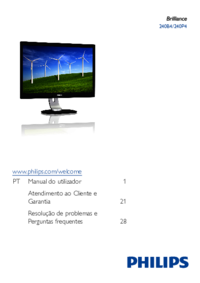



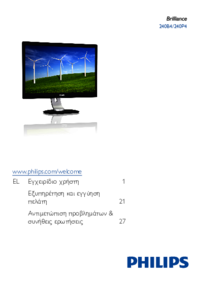

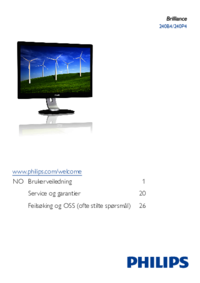



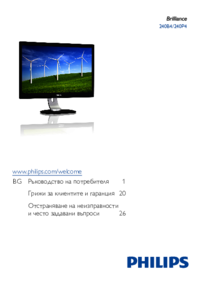



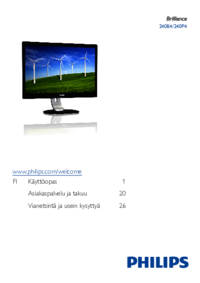
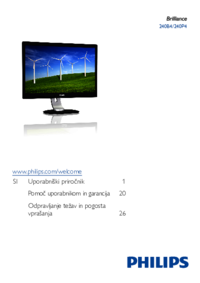





 (98 pages)
(98 pages) (44 pages)
(44 pages) (90 pages)
(90 pages) (96 pages)
(96 pages) (42 pages)
(42 pages) (19 pages)
(19 pages)







Comments to this Manuals